Знайте, какие 7 популярных музыкальных редакторов тегов доступны в Reach
Медиаплеер имеет встроенный метаредактор для редактирования или добавления музыкальные теги заполнив имя исполнителя, название и жанр. Однако большинство из них ограничивают то, что они могут предоставить, чтобы помочь пользователям добавлять теги или метаданные. Разве это не расстраивает? К счастью, лучший способ отредактировать метаданные — использовать редактор метаданных на вашем телефоне. Но вопрос в том, какое приложение использовать? Какое приложение подходит для ваших нужд в отношении редактирования метаданных? Если вы задаете себе тот же вопрос, вам не о чем беспокоиться. Потому что сегодня мы рассмотрим шесть лучших приложений, которые вы можете использовать для редактирования на своих устройствах, поэтому внимательно прочитайте их, чтобы узнать больше. приложения для редактирования музыкальных метаданных вы можете скачать и использовать.
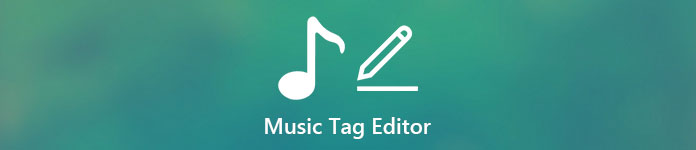
Часть 1. Ultimate Music Tag Editor доступен для использования на Windows и Mac
Если у вас есть Windows или Mac для редактирования метаданных, то какой инструмент вы должны использовать? Тогда мы предлагаем вам положиться на Конвертер видео FVC Ultimate. В отличие от редакторов тегов, этот инструмент дополняет все потребности, которые вы хотите иметь или добавлять в свои метаданные в несколько кликов. Представьте себе: все приложения, которые вы можете предложить, находятся внутри этого инструмента, но не в автотегах. Что еще более важно, вы можете редактировать, удалять и обновлять все теги в своем аудиофайле, выполнив следующие действия. Итак, чтобы отредактировать музыкальные теги в Windows 10/11 или Mac, приведенный ниже учебник поможет вам это сделать.
Шаг 1. Чтобы загрузить редактор метаданных на Windows или Mac, нажмите соответствующую кнопку ниже. После завершения щелкните файл, чтобы установить приложение, следуйте его процессу, затем откройте инструмент.
Шаг 2. Ударь Ящик для инструментов раздел, найдите и щелкните значок Редактор медиа метаданных в списке, который будет отображаться.
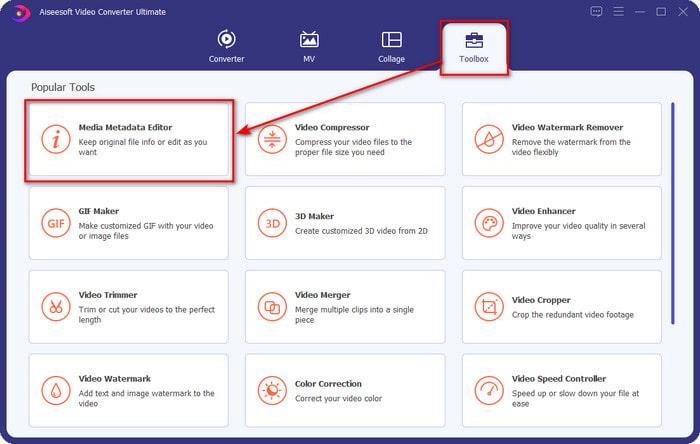
Шаг 3. Нажав кнопку + значок, папка появится на вашем экране; найдите аудиофайл, который вы хотите отредактировать, и нажмите открыто чтобы перейти к следующему шагу.
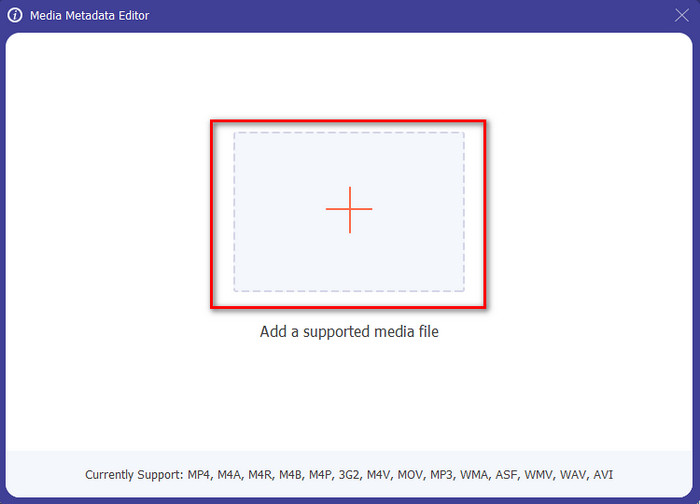
Шаг 4. Обновите тег аудиофайла, введя его на текстовое окно. После этого вы должны нажать «Сохранить», и все измененные вами теги будут обновлены. Даже если вы перенесете файл на свой мобильный телефон, теги аудиофайла останутся нетронутыми.
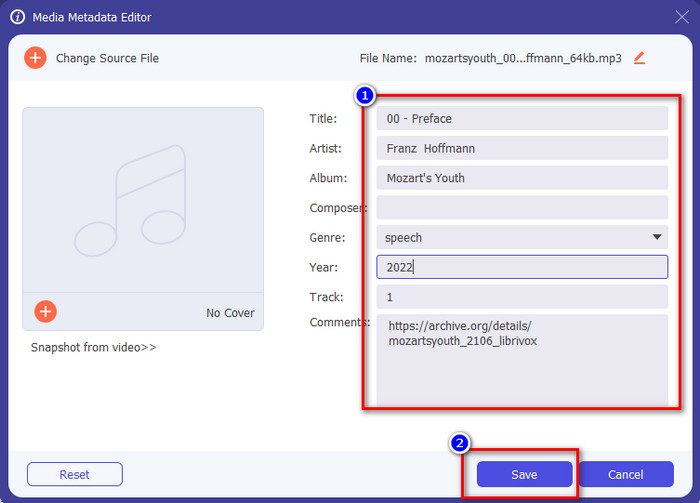
Связанный:
Лучший просмотрщик метаданных
Как удалить метаданные
Часть 2. 6 лучших приложений для редактирования музыкальных тегов на устройствах Android и iOS
Автоматический редактор тегов
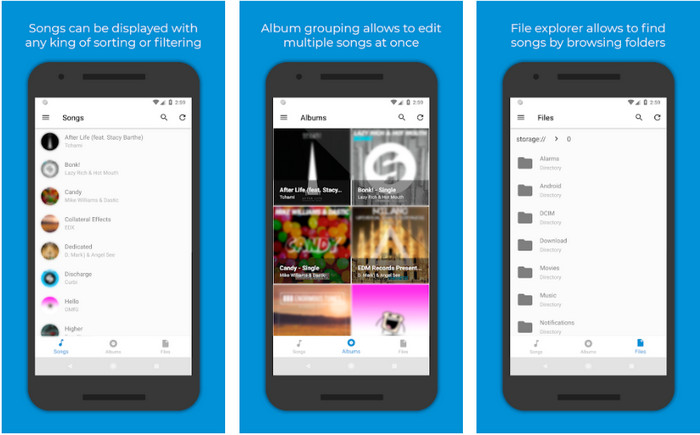
Поддерживаемое устройство: Android
Звезды в Play Market: 4,4 звезды
Обзоры или рейтинги: 81, 332 чел.
Вы можете получить доступ к Автоматический редактор тегов, лучший редактор музыкальных метаданных, если вы являетесь пользователем Android. Это приложение идеально подходит для редактирования тегов в ваших аудиофайлах менее чем за минуту. Еще одна хорошая вещь в этом приложении заключается в том, что в нем есть автоматический редактор метаданных для заполнения или обновления данных в ваших файлах, особенно если вы купили цифровую копию. Он поддерживает несколько тегов, которые он может заполнять, таких как название, жанр, год и многие другие, чтобы помочь вам еще лучше распознать файл. В недавнем обновлении многие пользователи обнаруживают, что при использовании приложения на Android возникают некоторые сбои и ошибки. Кроме того, он поддерживает средний музыкальный формат, который вы можете загружать, например MP3, M4A, OGG, FLAC, WMA и WAV.
Редактор тегов Star Music
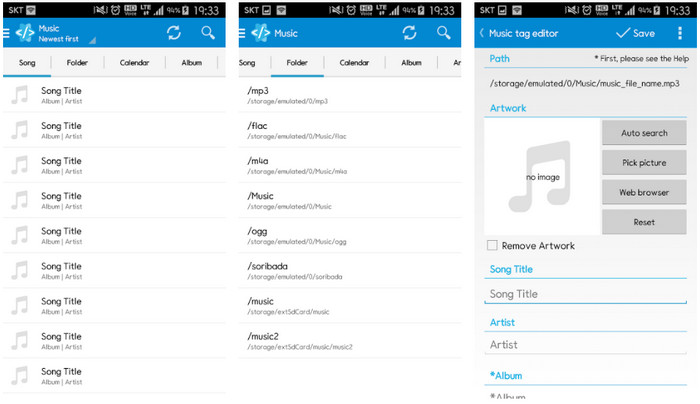
Поддерживаемое устройство: Android
Звезды в Play Market: 4,0 звезды
Обзоры или рейтинги: 293, 598 чел.
Редактор тегов Star Music — еще один редактор музыкальных тегов, который вы можете скачать в Playstore. Это приложение превосходно, потому что оно предоставляет простой графический интерфейс, чтобы понять его лучше, чем может предложить другое приложение. Как и первый инструмент, он также поддерживает автоматический поиск, который эффективно заполняет ваши музыкальные теги. Хотя приложение простое в использовании и может многое предложить, в некоторых случаях оно не так эффективно, как говорят другие. Когда мы пытались редактировать метаданные в этом приложении, иногда они не сохранялись. Кроме того, если вы собираетесь сохранить метаданные, на экране появится всплывающий текст с сообщением о недопустимом исключении аудиокадра с новой музыкой из-за поврежденного файла. Но у некоторых пользователей нет такой проблемы при использовании приложения, поэтому, если вы хотите использовать это приложение, вы можете загрузить его в Playstore, чтобы использовать его.
Редактор музыкальных тегов — Mp3 Tagger | Бесплатный музыкальный редактор
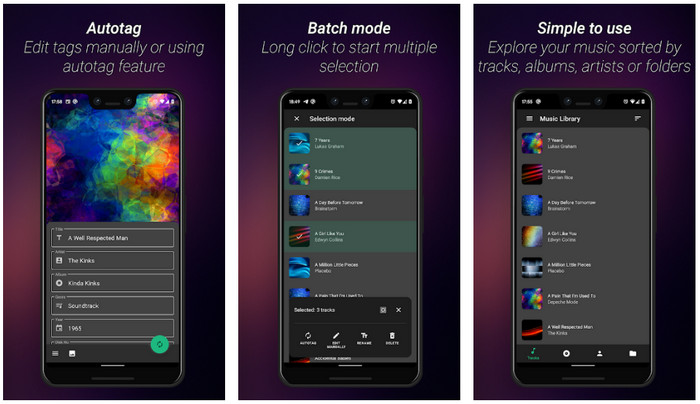
Поддерживаемое устройство: Android
Звезды в Play Market: 3,8 звезды
Обзоры или рейтинги: 11 378 чел.
Если у вас возникли проблемы с неправильными тегами, используйте Редактор музыкальных тегов — Mp3 Tagger | Бесплатный музыкальный редактор чтобы быстро исправить музыкальные метаданные. Этот инструмент может заполнить другие данные, если вы сначала вставите имя песни и исполнителя, чтобы правильно выполнить поиск по нужным тегам. С помощью этого приложения вы можете легко добавлять теги к разным аудиофайлам одновременно. Однако теги автоматического поиска, которые он предлагает, требуют много времени для сбора информации, а иногда включают несвязанные теги. Кроме того, когда вы собираетесь добавить изображение на звуковую дорожку, оно не будет прикреплено к той дорожке, которую вы отредактировали.
Ever Tag: Редактор музыкальных тегов 4+
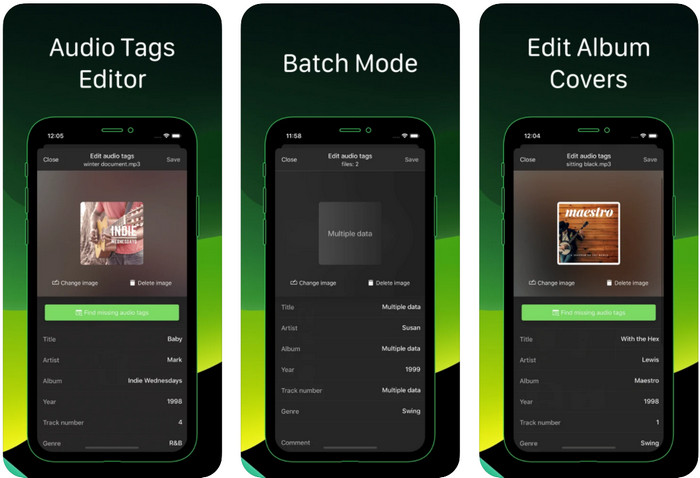
Поддерживаемое устройство: iOS
Звезды в Play Market: 4,7 звезды
Обзоры или рейтинги: 1,1 тыс. человек
Узнайте, как редактировать музыкальные теги на iPhone с помощью Ever Tag: Редактор музыкальных тегов 4+. Это приложение для iOS поддерживает несколько аудиоформатов, поэтому загрузка метаданных стала проще, чем когда-либо; то же самое касается редактирования данных. Кроме того, это приложение предлагает вам различные наборы тегов метаданных для добавления в ваш аудиофайл, заполняя их по отдельности, начиная с названия и заканчивая рейтингами. Недостатком использования приложения является то, что оно не может автоматически заполнять теги автоматическим поиском, который может предложить вам другой инструмент Android. Несмотря на то, что в приложении заявлено, что оно обеспечивает пакетный процесс редактирования метаданных, на самом деле вы не можете этого сделать. Но если вы хотите попробовать и использовать это приложение, загрузите его в App Store прямо сейчас.
Генератор музыкальных тегов
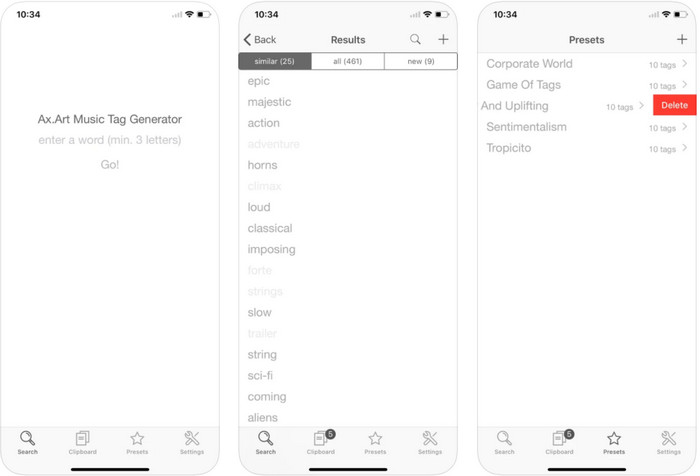
Поддерживаемое устройство: iOS
Звезды в Play Market: 4,5 звезды
Обзоры или рейтинги: 55 человек
Несмотря на то, что популярность Генератор музыкальных тегов не так много, как другие редакторы, вы все равно можете видеть и редактировать, что такое тег в музыке. Этот инструмент представляет собой мини-утилиту для поиска и упорядочения музыкальных треков по тегам. Помимо упорядочивания тегов, вы также можете использовать это приложение для изменения метаданных в соответствии с вашими потребностями и их организации. Хотя приложение может помочь вам в редактировании, оно все же не так хорошо, как другой редактор в этой статье. У него простой интерфейс, но, как вы и ожидали, его функции исчерпывающие.
iTunes
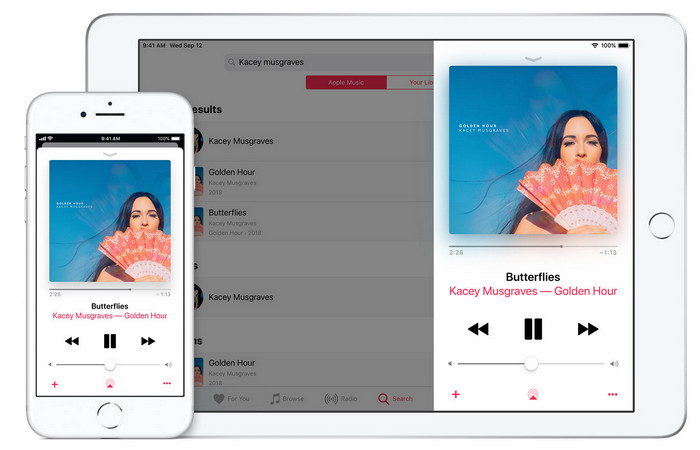
Поддерживаемое устройство: iOS
Звезды в Play Market: 4,9 звезды
Обзоры или рейтинги: 1,4 тыс. человек
Это приложение имеет встроенную музыкальную библиотеку, которую вы можете купить, загрузить и использовать. iTunes — это не типичное приложение для редактирования метаданных, которое вы можете использовать на своей iOS, потому что это приложение известно тем, что хранит музыку, как то, что может предложить Spotify. Хотя музыка, которую вы можете найти в этом приложении, имеет метаданные и теги, вы все равно можете изменить или обновить теги в соответствии со своими потребностями. Однако вы не можете легко редактировать или обновлять теги с помощью этого приложения, потому что есть требование, которое вам потребуется, прежде чем вы научитесь помечать музыку тегами в iTunes.
Большинство упомянутых здесь приложений имеют автоматический тег, который может помочь вам автоматически добавлять теги или метаданные в имеющийся у вас аудиофайл. Однако у этой функции есть недостатки, в отличие от ручного добавления несвязанных тегов в ваш файл. Если вы хотите избежать этих ошибок, давайте перейдем к лучшему редактору музыкальных тегов на ПК, прочитав часть 2.
Часть 3. Часто задаваемые вопросы о редакторе музыкальных тегов
Что такое тег ID3?
Вы можете часто видеть эти теги ID3 в музыке, потому что они содержат данные о медиафайле, особенно аудио. Добавляя теги ID3 в аудиофайл, вы можете упорядочить файл в зависимости от используемого вами медиаплеера.
Есть ли теги для записи звука на телефоны?
Да, у него есть теги и метаданные. Однако теги не являются всеобъемлющими, как в других медиафайлах.
Почему мой аудиофайл повреждается после добавления метаданных?
Причина, по которой ваше аудио повреждено, заключается не в метаданных, которые вы добавляете или удаляете, а в инструменте, который вы использовали для редактирования тегов вашего файла. Итак, если вы хотите избежать этого обстоятельства, вы должны выбрать идеальный инструмент, который поможет вам легко добавлять или удалять метаданные. И помните, если процесс запустится, убедитесь, что вы не отмените процесс редактирования метаданных,
Вывод
Теперь вы должны выбрать, какое приложение вы можете использовать для редактирования музыкальные метаданные, убедитесь, что вы выбрали приложение, которое находится на вашей платформе, чтобы легко загрузить его в Play Store или Appstore. Но если вы чувствуете, что вам нужен инструмент, который работает лучше всего. тогда вы должны использовать лучший инструмент на рабочем столе. Конвертер видео FVC Ultimate предоставляет лучший способ легко добавлять теги к вашей музыке. Но прежде чем вы сможете использовать этот инструмент, вам необходимо сначала загрузить его и следовать инструкциям, которые мы представляем во второй части. Чтобы узнать больше, внимательно прочитайте его.
- 1
- 2
- 3
- 4
- 5
Превосходно
Рейтинг: 4,2/5 (на основе 161 голоса)
Больше чтения
- 5 самых простых способов удалить метаданные в любых медиафайлах
Как удалить метаданные? Трудно ли это сделать? Нужно ли покупать или использовать бесплатный инструмент для удаления тегов? На все эти вопросы есть ответы в этой статье.
- 5 лучших экстракторов метаданных, доступных онлайн и офлайн [2022]
Вы можете найти несколько экстракторов метаданных на рынке, но сегодня мы выбираем только пять наиболее популярных экстракторов тегов в зависимости от аудитории.
- 5 лучших редакторов метаданных видео на 2022 год [беспристрастный обзор]
Хотите просмотреть метаданные видео? Если да, прочитайте подробности ниже, чтобы полностью понять тему и узнать, какой инструмент подходит вам лучше всего.
и т. п.), есть предосмотр результатов. При переименовании файлов можно указывать пути директорий, применять условия и регулярные выражения regexp.
Опыт знакомства с редактором Mp3tag подсказывает, что при работе с тегами «все средства хороши». Ручное редактирование — только один из доступных методов, и, в первую очередь, следует обратить внимание на инструменты для пакетного редактирования тегов. Здесь посильную помощь оказывают онлайн сервисы, которые содержат в своей базе данные, устраняющие информационные пробелы в метаданных.
Данный обзор затронет как достаточно известные решения, так и малоизвестные программы. Будут выявлены характерные особенности каждого редактора, сильные и слабые стороны, возможности по редактированию тегов. Внимание будет направлено на следующие ключевые моменты программного обеспечения:
- Интерфейс: работа со списком файлов, панель тегов, удобство интерфейса
- Поддержка форматов аудио и метаданных: редактор должен распознавать популярные форматы аудио, позволять редактировать метаданные и сохранять их в той же или другой версии, совместимой с медиаплеерами
- Пакетная работа: функции, связанные с переименованием тегов и файлов в различных направлениях, поддержка регулярных выражений, заполнителей, сценариев
- Функции импорта: получение тегов с помощью сервисов, добавление обложек, текстов песен, интеграция с локальной базой данных
- Экспорт: сохранение плейлистов и отчетов в различных форматах, работа с шаблонами, наличие мастера настроек.
Tag&Rename
Домашняя страница: http://www.softpointer.com/tr.htm
Tag&Rename — универсальный редактор тегов, который поддерживает практически все востребованные форматы аудио (MP3, WMA, OGG, MP4, WAV, FLAC и другие), метаданные (ID3 и APE всех версий, комментарии Vorbis). Программа позволяет редактировать основные и дополнительные поля (такие как текст песни, обложка), в ручном и пакетном режимах, использовать онлайн-инструменты, экспортировать плейлисты.
Первое впечатление, которое может возникнуть у пользователя, впервые открывшего редактор: интерфейс сложен для понимания. Пожалуй, все дело в панели опций (Options Bar), предоставляющей быстрый доступ к базовым функциям переименования. Впрочем, ненужные панели можно отключить через меню View, а упомянутая панель опций скрывается по нажатию F8.
Второй момент, который действительно можно оспорить — это Проводник и его скорость чтения файлов. Tag&Rename регулярно производит считывание информации из каталогов, и этот процесс занимает продолжительное время. В других программах спасает ручное добавление рабочей директории, здесь же постоянное сканирование отвлекает. Решение проблемы — переключиться в режим плоского списка файлов (View > Flat File List), отключив древо каталогов.
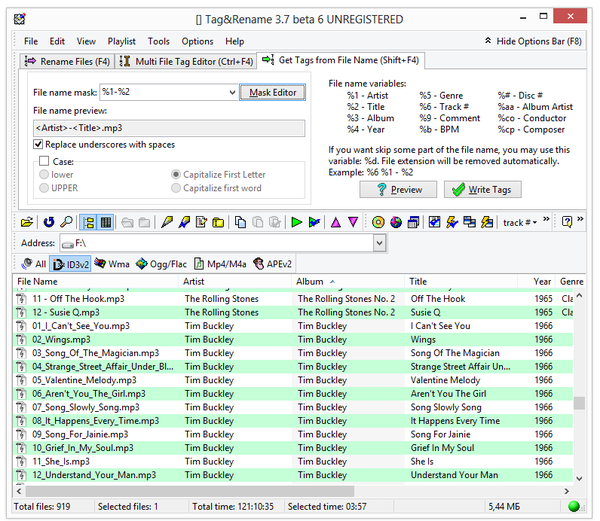
Других существенных нареканий к Tag&Rename нет. К тому же, данный редактор привлекает любопытными возможностями, которые отсутствуют в других известных решениях.
Так, все теги можно привести к одной версии метаданных благодаря синхронизации. Интерфейс окна редактирования тегов разбит на несколько вкладок, где есть общие и дополнительные поля. Для пакетного переименования можно воспользоваться мультифайловым редактором тегов (Multi File Tag Editor) на панели опций. В соседних вкладках, доступно массовое переименование файлов и присвоение тегов на основе имен файлов. Возможно не только переименование файлов на основе тегов, но так же и папок, что еще более автоматизирует работу с библиотекой: файлы будут рассортированы по указанным папкам.
Переименование возможно с использованием маски, переменных (раздел Rename variables документации). Правда, оперировать переменными вроде %1 или %rt не очень удобно: нужно сверяться с находящейся рядом «шпаргалкой». При переименовании доступен предосмотр, а также отмена изменений при неудачном результате.
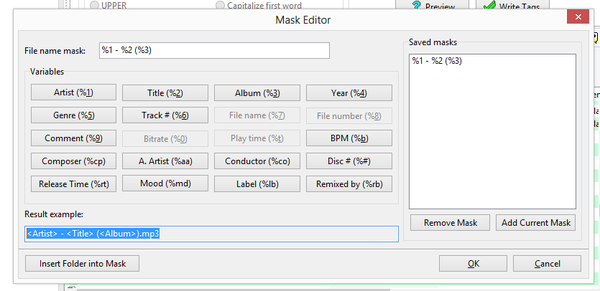
Кроме того, метаданные можно импортировать из Интернета, при поддержке сервисов freedb, Amazon, TrackType. Таким же образом, несложно прикрепить к аудиофайлам обложку (Amazon, Discogs).
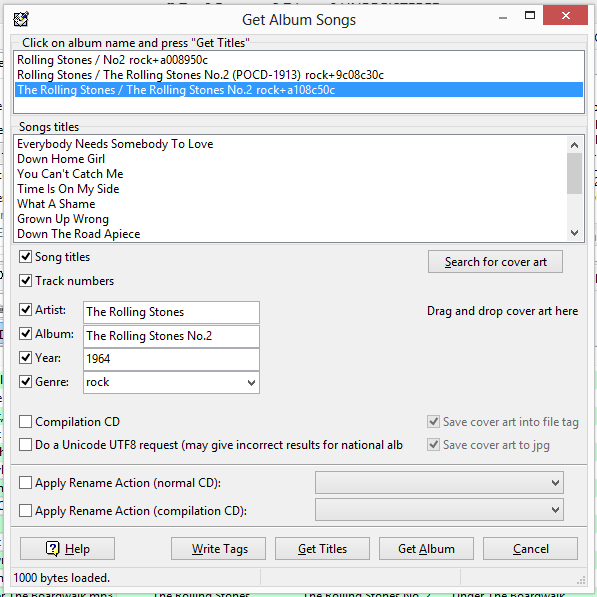
Функции экспорта весьма широки, возможно сохранение в M3U/M3U8, CSV, XML, HTML, других текстовых форматах. Вдобавок к этому, прилагается интуитивно понятный мастер настроек, поэтому не нужно тратить время на редактирование шаблонов и изучение их синтаксиса, как в случае с Mp3tag.
Резюме
Tag&Rename поддерживает стандарты программных и аппаратных плейеров, нет проблем с чтением музыкальных форматов. Основной упор сделан на функции переименования, и опытным пользователям будет привычно работать с переменными, масками. Кроме того, доступно множество быстрых, дополнительных функций. Достаточно удобный интерфейс, пусть с оговорками, но все же упрощающий работу, не принуждая к ручному редактированию конфигурационных файлов.
[+] Гибкие возможности переименования тегов и файлов
[+] Удобный экспорт плейлистов
[−] Спорные моменты в интерфейсе
Metatogger
Домашняя страница: http://www.luminescence-software.org
Metatogger — бесплатный редактор тегов, работает с Ogg Vorbis, FLAC, MP3, Musepack, Windows Media, WavPack, Monkey’s Audio и другими форматами. Главной особенностью программы можно назвать удобные интеграционные возможности — среди них заявлена поддержка локальной базы данных с MusicBrainz, функция acoustic footprint, поиск текстов композиций и другие, не менее полезные.
Главное окно достаточно просторно, из него удобно управлять обширным списком композиций, альбомов, исполнителей. Широкая панель инструментов позволяет быстро ориентироваться среди опций, без напряженного поиска команд. Боковые панели, по обе стороны от центральной колонки, скрываются. Посредством меню View легко добавить в рабочий список нужную колонку или удалить лишнюю. При более внимательном рассмотрении открываются другие возможности колонок: при перетаскивании на панель поверх заголовков можно задать несколько уровней сортировки списка. Достаточно поэкспериментировать с режимами рабочего пространства (Workspace Configuration на ленте), чтобы оценить данную возможность.

В Metatogger предусмотрено быстрое переименование тегов по файлам и в обратном направлении, с предварительным просмотром результата. При поддержке скриптов IronPython, доступны различные вспомогательные функции: поиск и замена, изменение регистра, выставление заглавных букв и прочее. Хотя далеко не каждый пользователь сочтет нужным применение нового языка ради нескольких дополнительных функций.
Помимо стандартных возможностей редактирования тегов, в наличии онлайн-инструменты, которые призваны автоматизировать заполнение метаданных. Так, с помощью функции Acoustic Fingerprint можно добавить информацию о тегах, используя цифровой отпечаток аудиофайла. Metatogger отправляет «снимок» аудиозаписи на сервис и сверяет его с имеющейся базой. Метод этот вполне дееспособный, в типичных случаях работает корректно. Так что уместно пройтись с помощью Acoustic Fingerprint по списку, наравне с функциями Disk ID и им подобным. Из других онлайн сервисов стоит отметить скачивание обложек через сервис Discogs, а также текстов песен с Wikia.com. В обоих случаях дополнительные теги автоматически закрепляются за композицией.
Локальная база данных (которую, впрочем, нужно предварительно обновить, а это около 700 Мб трафика) насчитывает более 500 тыс. альбомов и 700 тыс. обложек. Востребованность базы зависит от различных факторов и, пожалуй, быстрее найти нужную информацию через Интернет, если речь идет о единичных случаях. Время отклика при локальном поиске даже медленней, чем онлайн-синхронизация.
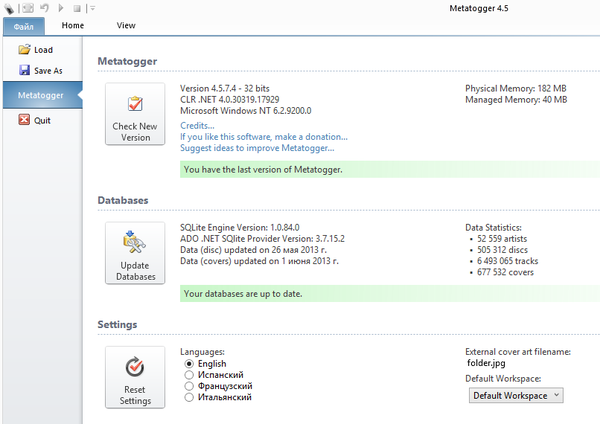
Резюме
Metatogger — удобный инструмент для быстрой работы с тегами. В первую очередь, это возможно благодаря интеграции с веб-сервисами. В дополнение к этому — очень удобный интерфейс, который хорошо адаптирован для работы с обширными списками файлов. В итоге, редактирование тегов в Metatogger — в наименьшей степени ручная работа.
[+] Отличная интеграция с онлайн-сервисами
[+] Поддержка локальной базы данных
[+] Удобный интерфейс
[−] Сложность освоения скриптов
[−] Отсутствие экспорта
MusicBrainz Picard
Домашняя страница: http://musicbrainz.org/doc/MusicBrainz_Picard
Кроссплатформенный менеджер тегов (Linux, Mac OS, Windows), с поддержкой большинства известных аудиоформатов — MP3, Ogg Vorbis, FLAC, MP4 (AAC), Musepack, WavPack, Speex, The True Audio и WMA. Доступен поиск аудиозаписей по AcoustID (Acoustic Fingerprint) и Disc ID. Что немаловажно, для Picard создано внушительное количество плагинов, расширяющих возможности редактирования тегов.
Нужно отметить, что Picard не является редактором тегов в общепринятом понятии, поэтому у пользователя могут возникнуть затруднения с пониманием «идеологии» данного редактора. Однако положение спасает подробная документация, которая, в частности, поясняет такие термины, как lookup, clustering, querying — в переводе это, соответственно, поиск, сегментация и запрос.
Для импорта тегов посредством онлайн-сервиса MusicBrainz достаточно последовательно совершить следующие действия: добавить альбом в список, выбрать команды Cluster (для группировки файлов) и Lookup.
Вначале, при добавлении файлов в левую панель, программа проверяет, были ли файлы обработаны ранее, содержат ли они идентификатор сервиса MusicBrainz. В последнем случае, данные отображаются в правой панели Picard, в виде пиктограммы диска.
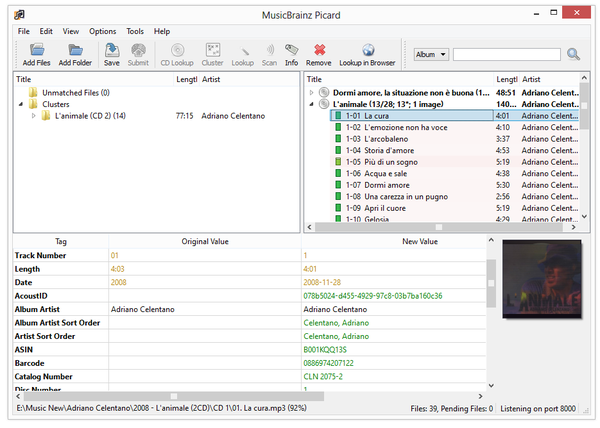
Остальные файлы нужно сегментировать (команда Cluster). В процессе сегментации Picard группирует аудиофайлы на основе метаданных, остальные файлы помещаются в папку Unmatched files. Далее, в левой панели, каталог Clusters, нужно выбрать требуемую папку и произвести поиск (Lookup) по базе сервиса MusicBrainz.
По завершению поиска, на правой панели отобразится найденная информация. Процесс можно отслеживать в статусной строке, а результат выводится на панель тегов, где можно сравнить оригинальные метаданные и те, которые в наличии сервиса MusicBrainz. Каждый из файлов в правой панели имеет цветовую метку, от красной до зеленой, отображая статус найденных совпадений. Пользователь, в случае «тревожного» статуса, может отредактировать поля и сохранить новые данные в файл. При неудачном исходе, можно воспользоваться поиском по музыкальному отрывку. MusicBrainz поддерживает следующие сервисы: TRM, PUID, AcoustID и другие.
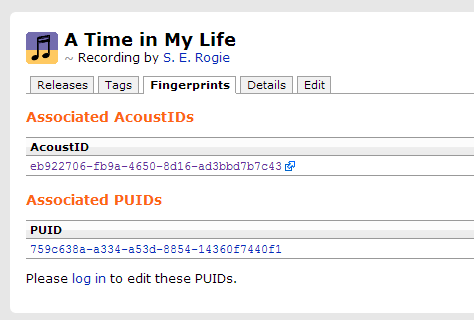
Дополнительно, можно настроить автоматическое скачивание обложек (ранее эта возможность была реализована в виде плагина). Таким образом, во время операции Lookup программа будет соединяться с нужным сервером и скачивать обложку, добавляя ее в метаданные.
Из обширного списка плагинов MusicBrainz стоит упомянуть следующие:
- Disc Numbers — добавление нумерации как отдельного тега
- Title Case — в названии композиции каждое слово с прописной буквы
- Last.fm Plus — заполнение тегов посредством сервиса Last.fm
- Generate Cuesheet — создание файла со списком композиций в формате CUE.
Другие дополнения скачиваются на странице Plugins. При желании, базу данных MusicBrainz можно хранить локально, скачав и установив ее на виртуальной машине.
Резюме
Picard автоматизирует ввод тегов, прежде всего, за счет сервиса MusicBrainz. По сути, программа является его оболочкой, и такую привязку можно отнести к достоинствам Picard. В то же время, не всем такой инструментарий придется по вкусу, ввиду отсутствия традиционных инструментов и не совсем обычного исполнения программы.
[+] Тесная интеграция с сервисом MusicBrainz
[+] Средства автоматизации
[−] Нет стандартных инструментов для пакетного переименования
Tagscanner
Домашняя страница: http://www.xdlab.ru/
Tagscanner — программа для организации музыкальной коллекции и редактирования тегов. Поддерживает форматы аудио MP3, OGG, FLAC, WMA, MPEG-4, Opus, Musepack, Monkey’s Audio, AAC, OptimFROG, SPEEX, WavPack, TrueAudio, теги ID3, APE, WMA, Vorbis Comments и другие. Также распознает и читает известные виды метаданных. Широкие возможности импорта тегов из музыкальных сервисов и экспорта в различные форматы.
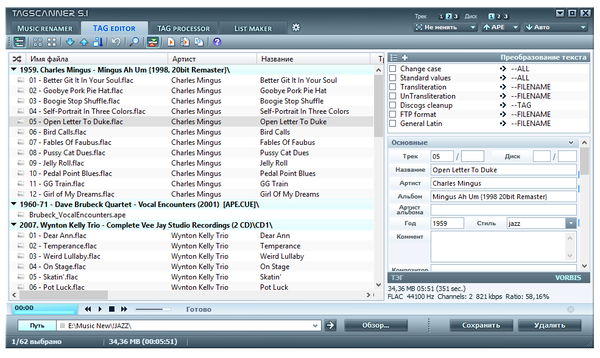
В соответствии с названием вкладок, можно выделить следующие возможности программы:
- переименование файлов (Music Renamer)
- редактирование тегов (TAG Editor)
- пакетная работа с тегами (TAG Processor)
- создание отчетов и плейлистов (List Maker).
Music Renamer позволяет переименовать файлы на основе информации, взятой из тегов. Формат строки задается с помощью заполнителей (плейсхолдеров), доступных в соответствующем разделе, либо на основе заготовленных шаблонов (список «Формат имени файла»). Наряду с переименованием, можно реорганизовать папки, задав уровень вложенности, обрезать имена файлов до определенной длины. Из операций преобразования текста можно выделить транслитерацию, которая полезна при работе с русскоязычными названиями (эту особенность учитывает далеко не каждый редактор тегов).
Непосредственно редактор доступен во вкладке TAG Editor. Панель редактирования отображается справа, она разделена на основные и дополнительные поля, а также области для добавления обложки и текста песни («лирики»). Пометка «<разные/не менять>» помогает управлять тегами при множественном выделении, по аналогии с Mp3tag.
TAG Processor — автозаполнение тегов при поддержке уже известных онлайн-сервисов freedb, MusicBrainz, Amazon и других. Наряду с синхронизацией стандартных тегов, можно прикрепить к аудиофайлу обложку. Касательно добавления текстов песен, ни один из онлайн-сервисов, поддерживаемых TAG Editor, не способен автоматизировать процесс.
Наконец, раздел List Maker — создание отчетов и плейлистов в указанном формате: CSV, XML, HTML, M3U(8), PLS. Экспорт базируется на шаблонах, определяемых пользователем с помощью скриптов, заполнителей. Ситуация схожа с Mp3tag: мастера настроек не предусмотрено, а это несколько усложняет задачу. Впрочем, экспорт списков можно отнести к второстепенным возможностям редактора, да и формат шаблонов достаточно прост для понимания.
Резюме
Tagscanner — функциональный и одновременно вполне доступный для понимания редактор тегов. Русскоязычный и удобный интерфейс, классический набор функций, шаблоны, готовые для использования — не удивительно, что программа завоевала популярность в своей категории.
[+] Гибкие возможности по переименованию тегов
[+] Удобный интерфейс
[+] Готовые шаблоны
[+] Встроенный аудиопроигрыватель
Ex Falso / Quod Libet
Домашняя страница: https://quodlibet.readthedocs.org/
Это двойное название принадлежит мультиплатформенному органайзеру и аудиоплееру, который также является редактором тегов. Ядром «универсала» послужила библиотека Mutagen, которая, кстати, роднит его с вышеупомянутой программой Picard. Библиотека Mutagen используется в других приложениях Linux, порт для Windows — редкое явление. Поддерживаются следующие форматы аудио: ASF, FLAC, M4A, Monkey’s Audio, MP3, Musepack, OGG, True Audio, WavPack и OptimFROG.
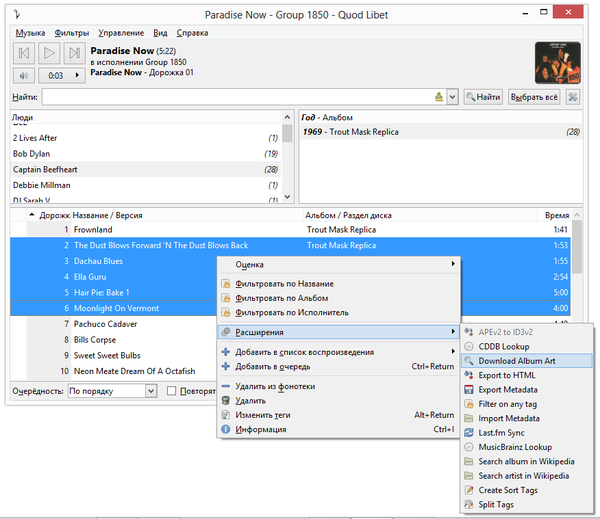
Программа переведена на русский язык, это помогает разобраться в не очень удобном интерфейсе. Недостаток и в том, что Quod Libet основана на библиотеке GTK+, что не лучшим образом сказывается на интерактивности плеера, особенно ограничено перетаскивание элементов.
Редактор тегов запрятан в контекстном меню, команда «Изменить теги». В открывшемся окне расположены вкладки, связанные с переименованием файлов (в том числе на основе тегов), автоматическая нумерация композиций. При наименовании используются заполнители (, ,
Однако Quod Libet интересен, скорее, не базовым инструментарием, а расширяемостью на основе плагинов. Подключить их можно в разделе настроек «Музыка > Расширения». Поиск по базе CDDB/MusicBrainz, скачивание обложек, экспорт метаданных, конвертер, расширенное редактирование тегов — вот далеко не полный перечень возможностей. Правда, все операции приходится осуществлять через контекстное меню, что, опять же, не очень удобно. Также, ввиду особенностей архитектуры плеера, не все расширения работают корректно (см. «Ошибки»). Для исправления ошибок нужно скачивать недостающие библиотеки.
Quod Libet — с одной стороны, интересное решение в категории редакторов метаданных. С другой стороны, ради функциональности приходится жертвовать удобством интерфейса, «неродного» для среды Windows. Не все расширения работоспособны. В результате — спорное решение, со множеством достоинств и — увы — недостатков.
[+] Кроссплатформенность
[+] Поддержка расширений
[−] Нестабильность
[−] Неудобный интерфейс
[−] Не всегда корректное отображение кириллицы
Характеристики
Описание
Версии
Обновлено
Совместимость
Windows 7, Windows 8, Windows 10, Windows 11
Сайт
www.wideanglesoftware.com
Описание
Music Tag это удобный редактор тегов аудио файлов, который самостоятельно сканирует вашу медиатеку, ищет обложки альбомов и информацию о треках в сети и добавляет их в вашу аудио коллекцию.
Программа использует современную технологию для распознавания треков, и скачивает нужные обложки и другую информацию, включая исполнителя, название песни, альбом и т.д.
Music Tag использует огромную, постоянно обновляемую базу данных, в которой собрано информация о более чем 35 млн. треках.
Редактор сохраняет скачанную информацию в музыкальные файлы, делая ее доступной для любых медиа проигрывателей.
Скачайте Music Tag и вы сможете навести порядок в своей музыкальной коллекции.
Версии
Нет официального представителя разработчика на сайте
Нажмите, для быстрой оценки
Оставить отзыв
Похожие приложения
Актуальные статьи
Last Updated:
July 13, 2023
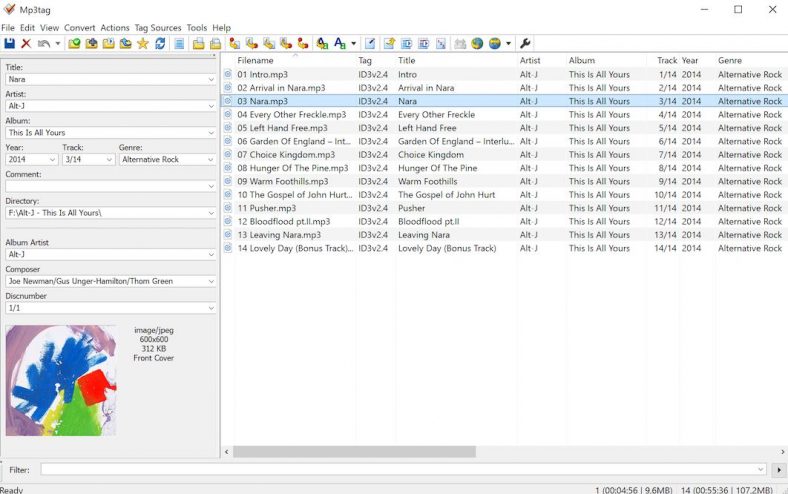
If you’re dealing with a poorly tagged music library, MP3 tag editors offer an easy solution. These programs allow you to fill in missing tags, so your files are easier to organize and categorize.
Don’t worry if you don’t have the information on hand, some of these programs can search online databases to find the tags for you. Whether you choose a free or paid editor, make sure to download it from a reputable source, and scan your system regularly with an antivirus program.
Contents
- 1. MP3Tag (free)
- 2. MusicBrainz Picard (free)
- 3. TagScanner (free)
- 4. MetatOGGer (free)
- 5. TigoTago (free)
- 6. ID3 Tag Editor (free)
- 7. Kid3 (free)
- 8. Wondershare UniConverter (paid)
- 9. Music Tag (paid)
- 10. Foobar2000 (free)
- 11. Star Music Tag Editor (free)
- FAQs about Music Tag Editors
- Summary
1. MP3Tag (free)
MP3Tag is one of the most popular free tag editors, and for good reason — it offers a simple, intuitive interface and a variety of editing options. One of the most helpful features is the batch editor, which enables you to change tags for multiple files at once; it comes in handy when you want to edit the metadata for an entire album or genre.
For music files without existing metadata, the program will search online databases like FreeDB and Discogs to locate tags and cover art. You can also upload custom album covers for enhanced control over an album or song thumbnails.
Don’t let the name fool you; MP3Tag also supports file formats including WMA, iTunes MP4, OGG Vorbis (OGG), APE tags, MusePack (MPC), and ID3v1. This MP3 tag editor software is available for Mac and Windows operating systems.
2. MusicBrainz Picard (free)
MusicBrainz Picard is an open-source MP3 tag editor that’s compatible with most popular audio file formats, including WAV, FLAC, WMA, and M4A. It’s one of the most versatile options available, with versions for Windows, Mac, and OS X.
The MusicBrainz Picard software is designed specifically for efficient batch tagging, though you can certainly use it to edit individual files. Once you’ve organized your music into groups based on the album or artist, the program offers several different tag-search options. Choose Lookup or Scan, and the software will use existing metadata or the file’s Universally Unique Identifier to search different databases.
Do you have files without any metadata at all? MusicBrainz Picard comes with AcoustID technology, which matches the unique wave pattern of the music to a database of audio fingerprints. Then, it imports the correct tags automatically.
If you’re an advanced music library manager, TagScanner is one of the best MP3 tag editor tools on the market. The options can be overwhelming: in addition to basic tagging and cover-art control, the program can create playlists, write custom scripts, utilize the built-in audio player, and edit profiles.
The tag-editing capabilities are remarkably detailed — you can even fix typos or make case-sensitive title changes en masse.
The sheer number of features in TagScanner presents one significant drawback: the interface is complicated, so it takes time and effort to figure out an efficient workflow. If you’re someone who likes complete control over your music library, however, it’s well worth the time and effort. Keep in mind that TagScanner is only available for Windows.
If you’re a Windows user, MetatOGGer is a simple way to manage your music library. The system offers three different ways to update the tags: edit them manually, tell the system to pull information from the filename, or search the MusicBrainz online database. The system always offers a quick preview, so you can verify that the tags are correct before you apply the changes.
Since it’s made only for Windows, MetatOGGER feels familiar — it borrows the classic Outlook aesthetic. The navigation layout is similar, too, which makes it easier to get comfortable with the interface.
5. TigoTago (free)
TigoTago features a clean, minimalist design that’s a breeze to use, even if you’re completely new to MP3 tagging. It looks just like a spreadsheet, where each column represents a different type of tag.
The workflow is effortless; just click into a cell, and choose an option from the pop-up menu that appears. There’s no need to type in every tag manually with TigoTago since the program imports metadata from both FreeDB and Discogs. It’s also possible to pull tags from filenames, a cue sheet, or simple text.
If you need to convert files, you can do it right within the TigoTago environment. The system supports lossless conversion between APE, FLAC, MP4, and WAV files.
6. ID3 Tag Editor (free)
ID3 Tag Editor is another Windows-only MP3 tag editor that works with both 32-bit and 63-bit systems. The old-school design is basic but easy to use; every button and text field is clearly labeled to eliminate confusion.
This program is best if you want to edit files individually. The form-style interface features a series of fields, so you’ll type in tags manually. With the image uploader, it’s possible to add or change the album artwork. Once your songs are tagged and saved, they’re compatible with major music players such as Windows Media Player and iTunes.
7. Kid3 (free)
When it comes to versatility, convenience, and control, it’s hard to beat Kid3. This program does so much more than tag your MP3 files — it also allows you to switch between tag formats, batch edit, generate playlists, create directories based on tags, and convert case-sensitive names. With the event-timing code capability, you can synchronize lyrics to the song.
Kid3 is a great choice if you need to download tags from the internet; it can import data from Discogs, gnudb.org, MusicBrainz, and Amazon, as well as other online databases. Of course, you also have the option to create tags from filenames or existing fields. The software is compatible with the majority of music file types, including less-common formats like Monkey’s Audio, Speex, and Opus.
Wondershare UniConverter combines a variety of audio and video tools into a single, powerful program. Its main function is to convert files so they’re easier to edit, share, and play. With more than 1,000 different video and audio formats to choose from, this program gives you an unprecedented level of control.
Tag editing is just one of the many features of Wondershare Uniconverter which enables you to edit ID3 tags for both audio and video files. The system is not designed for mass tagging; rather, it streamlines the workflow for individual files.
If you host a video podcast, for example, you might use the program to convert the raw camera file into a YouTube-friendly format and add tags. Then, you can convert the video to audio and edit the tags before uploading it to iTunes or Spotify. Wondershare UniConverter is available for both Mac and Windows.
9. Music Tag (paid)
Music Tag is a fast, easy way to fill in missing information in your music library. Don’t worry about searching different databases or verifying each tag — this paid program uses digital fingerprinting technology to identify the correct metadata on the first try. The magic lies in the company’s library, which contains more than 35 million songs.
To use Music Tag, you’ll need a Windows computer. The program supports a selection of standard formats, including MP3, MP4, WAV, AAC, and FLAC.
10. Foobar2000 (free)
Foobar combines a variety of media-management tasks into a single piece of software. With its lightweight coding and simple design, it’s ideal if you want to rip, tag, organize, and play your files without switching programs.
Look beyond the basic, early-2000s interface, and you’ll find a slew of useful features. Adjust playback with the mixing tools, create tabbed playlists, and set custom keyboard shortcuts for faster editing. The tag editor allows you to work with files individually, but it’s also possible to copy and paste information between tracks. Foobar2000 is compatible with Windows machines.
11. Star Music Tag Editor (free)
Star Music Tag Editor is a free mobile app for Android devices. It features a very seamless and straightforward user interface and is among the best free MP3 tag editors out there. It does offer in-app purchases but that is, of course, optional.
This app lets you edit tags, modify the album cover, modify the lyrics, edit the artist’ name, genre, and many more metadata. As a bonus, you can also set a preferred theme for the app itself if you want to make it look more aesthetic. Overall, it is a great and user-friendly app to use.
FAQs about Music Tag Editors
What is an MP3 Tag Editor?
An MP3 Tag Editor is a software tool that allows users to edit and manage the metadata (information about the audio file) of their MP3 files. This can include details such as artist name, song title, album, genre, track number, and more.
Why do I need an MP3 Tag Editor?
An MP3 Tag Editor helps you organize and maintain a clean and consistent music library. It enables you to easily find and play songs, create playlists, and ensure that your music is correctly tagged for streaming devices or other platforms.
Is it difficult to use an MP3 Tag Editor?
Most MP3 Tag Editors are designed with user-friendliness in mind and cater to beginners. They typically feature intuitive interfaces and clear instructions, making it easy for users to edit their music files without any prior experience.
Can I use an MP3 Tag Editor on any device?
MP3 Tag Editors are available for various platforms, including Windows, macOS, and Linux. Some editors also offer mobile versions for Android devices and iOS devices. Check the compatibility of your chosen MP3 audio Tag Editor with your device before downloading.
Can I edit other audio file formats besides MP3 with an MP3 Tag Editor?
Many MP3 Tag Editors support various audio file formats, including FLAC, WAV, M4A, and OGG. Be sure to check the supported file formats of your chosen editor before downloading.
How do I find the correct metadata for my music files?
Some MP3 Tag Editors offer automatic metadata retrieval from online databases, such as Discogs, MusicBrainz, or Gracenote. This feature can save you time and effort by providing accurate metadata for your music files.
Can I edit multiple MP3 files at once using an MP3 Tag Editor?
Most MP3 Tag Editors support batch editing, allowing you to edit multiple files at once. This feature can be particularly useful when dealing with large music libraries or when making consistent changes across multiple files.
Summary
The best MP3 music tag editors offer a blend of manual control and automated tagging — that way, you can customize the editing process to suit your files. With the right program, it’s easy to manage your music library like a pro. Depending on which music tagger you use, you will have different file formats like WAV, FLAC, WMA, AVI, WMV, MP4, OGG, ID3v2, and more.
Have you ever noticed a series of letters and numbers under the title of an mp3 file? What exactly is a Music Tag? A Music Tag (or ID3 tag) is an encoded bit of information that contains data such as the title, artist, album and more, and it’s embedded inside an MP3 file. This data is often used by digital music players to identify and organize music files, so having the correct information is key to keeping your music library organized.
The best way to ensure that you have the correct data in the tag of an MP3 file is to use a tag editor. These handy tools allow you to input information, edit existing tags, and even add cover art.
In this article, we’ll take a look at some of the best tag editors for Windows and Mac users.
Part 1. List of Best MP3 Tag Editors for Windows and Mac
Nothing is more frustrating than trying to find a tag editor only to be presented with a less-than-ideal user interface. This is why we’ve compiled a list of the best tag editors for Windows and Mac users, so you can easily find the best one for your needs. Here are some top MP3 tag editors for Windows and Mac users
1. Best MP3 Tag Editor for Windows & Mac
Looking for the best music tag editor? Look no further than HitPaw Univd. This comprehensive audio and video conversion tool are great for Windows and Mac users, as it allows you to quickly edit and convert audio and video files, as well as edit tags.
No matter what type of audio format you’re working with, HitPaw Univd has you covered. This powerful audio tag editor is compatible with MP3, AAC, WMA, MP4, and more.
What Makes Univd the Best MP3 Tag Editors?
- Compatible with popular audio formats such as MP3, AAC, FLAC, OGG, and more
- Ability to edit ID3 tags such as the title, artist, album and genre
- Allows you to change or add new cover art
- Batch processing with 120x faster speed
- Supports both Windows and Mac
- Not only an MP3 tag editor, but also the MP3 Converter, and Editor
How to Use Univd MP3 Tag Editor on Windows
-
Step 1. Install the HitPaw Univd
Download and install the program from the official website to a PC or Mac computer.
-
Step 2. Add Audio to the Converter
Launch the program and add your MP3 audio or video files by switching to the Converter tab.
-
Step 3. Rename MP3 Files
You can see the audio info displaying on the program. Click the pencil icon to rename the audio file, and click the info icon to enter ID3 editor window.
-
Step 4. Edit Audio Info
In the tag editor window, you can add cover for this audio file, and add necessary ID3 tag info including title, artist, album, genre, date and personal description for this song. Click Save button to exit.
-
Step 5. Select Output Format
Back to the main interface, you can preview the cover that you added to the audio file. Select an output format for your video/audio files and then click the Convert or Convert All button to export your audio files.
2. TigoTago
Next on our list of best MP3 tag editors for windows and Mac is TigoTago. This powerful audio tag editor supports audio formats such as MP3, WMA, and WAV, as well as AVI and WMV video formats.
TigoTago has an array of useful functions to make mass editing your music or video library a breeze. These include the ability to search and replace, download CDDB album information, file reorder, change cases, and file names from tags.
The easy-to-use interface makes it a great choice for beginners and experienced users alike. Plus, the app is completely free!
Features:
- Compatible with popular audio and video formats including MP3, FLAC, M4A, WAV, etc.
- Batch processing capabilities
- Search and replace tags
- Download CDDB album information
Limitations:
- Does not work on macOS
3. Abyssmedia ID3 Tag Editor
Next up is Abyssmedia ID3 Tag Editor. This free audio tag editor for Windows enables you to easily add or edit tag information and manage album covers with ease.
This audio tag editor is compatible with MP3, OGG, WMA, APE, M4A, FLAC, WAV and WV audio formats. It also has a unique music recognition technology that helps identify a song’s title and artist, similar to Shazam and SoundHound.
Abyssmedia ID3 Tag Editor features an easy-to-use interface that makes tagging your music library a breeze. Plus, it’s completely free to download and use.
Features:
- Compatible with popular audio formats.
- Unique music recognition technology.
- Easily add or edit tags.
- Music recognition technology.
- Completely free to download and use.
Limitations:
- Only available on Windows.
4. MP3TAG
MP3TAG is a powerful Windows-based metadata editor that supports a large number of audio formats. This versatile program can handle MP3, WMA, AAC, OGG, FLAC, MP4 and a few more formats.
It can also automatically rename files based on the tag information or download cover art from the internet. Plus, it has online metadata lookups from Freedb, Amazon, Discogs and MusicBrainz.
Features:
- Supports a large number of audio formats.
- Automatic renaming of files based on the tag information.
- Download cover art from the internet.
- Online metadata lookups from Freedb, Amazon, Discogs and MusicBrainz.
Limitations:
- Synced lyrics cannot be edited.
5. MetaBliss
MetaBliss is one of those excellent MP3 tag editors for Mac that makes editing audio tags easy and fun. It supports a wide range of audio formats, including MP3, AAC, WAV, AIFF, FLAC and ALAC.
It has a sleek user interface with drag-and-drop support for easy file manipulation. Moreover, it has a built-in audio player, batch tag processor and an advanced multi-track editor.
Features:
- Supports popular audio formats
- Drag and drop support
- Built-in audio player
- Batch tag processor
- Advanced multi-track editor
Limitations:
- No support for Windows.
6. Mp3TagsForTracks
Another great choice when it comes to mp3 tag editing is Mp3TagsForTracks. This free tag editor supports Windows, Apple macOS, and Linux and is compatible with MP3, FLAC, M4A, WAV, AAC and OGG audio formats.
In addition to adding or correcting ID3 tags, Mp3TagsForTracks can play a song in the built-in audio player and search for an album cover and a lyric to add to the song. It also allows you to download YouTube music videos and convert them to MP3 with two components installed — FFmpeg and youtube-dl.
Features:
- Built-in audio player
- Search for an album cover and a lyric
- Download YouTube music videos and convert them to MP3
Limitations:
- No support for AVI and WMV video formats.
7. MusicBrainz Picard
Next up is MusicBrainz Picard, a free tagging tool that focuses on grouping audio files into albums rather than treating them as separate entities. This makes it very useful for those who have a collection of songs from the same album and don’t know if they have a complete collection.
Picard is compatible with several popular audio and video formats, such as MP3, MP4, FLAC, WMA, OGG, and more. It also supports multiple languages, making it a great choice for those who need multilingual support.
Features:
- Group audio files into albums.
- Compatible with popular audio and video formats.
- Supports multiple languages.
- All platform Availability.
Limitations:
- An initial boring learning curve is involved.
8. TagScanner
Another great tag editor for Windows is TagScanner. It can help you organize and tag most of the popular audio formats, including MP3, WMA, AAC, OGG and FLAC. It also comes with a built-in player that you can use to listen to your music files before tagging them.
TagScanner can automatically fill in music file metadata using online databases like Amazon and Freedb, and it can auto-rename files based on existing tag information. You can also export playlists as HTML or Excel spreadsheets, making it a useful tool for cataloguing your music collection.
Features:
- Organize and tag most of the popular audio formats.
- Built-in player to listen to music files before tagging them.
- Automatic filling in of music file metadata.
- Ability to export playlists as HTML or Excel spreadsheets.
Limitations:
- Synchronized lyrics cannot be viewed or edited.
9. Kid3 — Audio Tagger
Kid3 is a great tool for editing music metadata. It can be used to batch edit ID3v1 and ID3v2 information of multiple music files, which can save you time and energy. Kid3 can also be used to import information from various sources, such as gnudb.org, TrackType.org, MusicBrainz, Discogs, and Amazon.
Features:
- Batch editing of multiple music files.
- Support Windows, Mac OS X, Linux, and FreeBSD.
- Import information from various sources.
- Cross-platform support for Windows, macOS and Linux.
Limitations:
- No support for AIFF audio format.
10. Stamp ID3 Tag Editor
The last tool we have on our list is Stamp ID3 Tag Editor. This intuitive tag editor runs on Windows and Mac OS X, allowing you to quickly and easily edit the tags of your music files. It supports MP3, FLAC, OGG and M4A audio formats and can also be used to add lyrics and album art to a song.
Features:
- Runs on Windows and Mac OS X.
- Supports MP3, FLAC, OGG and M4A audio formats.
- Ability to add lyrics and album art.
Limitations:
- No support for AIFF audio format.
- No support for older ID3v1 tags.
FAQ about MP3 Tag Editor
1. Can I change MP3 tag?
Yes, you can change MP3 tags. MP3 tags are pieces of metadata embedded in an MP3 file that provide information like the song title, artist, album, genre, and more. You can use software tools like HitPaw Univd, online tools to edit these tags.
2. What is the best free MP3 tag editor?
There are several good free MP3 tag editors available, each with its own strengths. You can try Mp3tag, MusicBrainz Picard, etc.
The Bottom line
Every music lover needs a good MP3 tag editor to keep their collection organized and up-to-date. We’ve listed 10 great tools that are perfect for any music enthusiast.
Every tool has its own set of features and limitations, but the one we recommend for the best mp3 tag editor experience is HitPaw Univd. It offers powerful features and tools to edit and convert music/video files. Making it the perfect choice for all your mp3 tag editing needs.
Try it today and see why HitPaw Univd is the best MP3 tag editor!
